Ay Hindi gumagana ang auto translator ni Edge sa iyong PC? Kung gayon, magiging interesado ka sa post na ito. Para sa mga user, hindi awtomatikong isinasalin ng Edge ang isang web page sa kanilang wika o sinenyasan silang magsalin ng isang page na nasa banyagang wika. Maaaring sanhi ang isyung ito kung mali mong na-configure ang iyong mga setting ng wika.

Paano ko magagamit ang Microsoft Translator sa Edge?
Nag-aalok ang Microsoft Edge na magsalin ng isang web page sa tuwing bibisita ka sa isang pahina na wala sa iyong gustong wika. Nagbibigay din ito ng Translate button na nasa address bar ng browser. Maaari mong i-click ang button at pagkatapos ay piliin ang wikang gusto mong basahin ang isang web page.
Ayusin ang Microsoft Edge Auto Translator na hindi gumagana
Kung hindi gumagana ang auto language translator sa Microsoft Edge sa iyong Windows PC, maaari mong gamitin ang mga pag-aayos sa ibaba:
- Maghintay ng ilang oras at muling ilunsad ang Edge.
- Suriin ang iyong mga setting ng wika sa Edge.
- Panatilihing napapanahon ang Edge.
- I-reset ang Microsoft Edge.
- Magsalin ng web page gamit ang right-click na menu ng konteksto.
Bago mo subukan ang mga paraan sa pag-troubleshoot sa itaas, tiyaking hindi gumagana nang maayos ang iyong internet at subukan pag-clear ng cache ng iyong browser upang suriin kung nakakatulong ito.
i-reset ang powershell sa default
1] Maghintay ng ilang oras at muling ilunsad ang Edge
Ito ay maaaring pansamantalang isyu, kaya hindi awtomatikong isinasalin ng Edge ang isang webpage sa iyong wika. Kaya, maghintay ng ilang sandali at muling buksan ang Edge upang tingnan kung gumagana nang maayos ang tagasalin.
windows history timeline
2] Suriin ang iyong mga setting ng wika sa Edge
Maaaring hindi wastong na-configure ang mga setting ng wika ng iyong Edge na nagiging sanhi ng isyung ito. Kaya, kung naaangkop ang senaryo, suriin ang iyong mga setting ng wika at i-set up ang mga ito nang tama. Maaari mong sundin ang mga hakbang sa ibaba upang gawin iyon:
- Una, i-click ang Mga setting at higit pa (three-dot menu) na button sa Edge.
- Ngayon, piliin ang Mga setting opsyon.
- Pagkatapos nito, lumipat sa Mga wika tab mula sa kaliwang bahagi ng pane.
- Susunod, siguraduhin na ang Mag-alok na isalin ang mga pahinang wala sa wikang nabasa ko inilipat ang toggle Naka-on .
- Bukod pa rito, tiyaking naidagdag mo ang mga gustong wika kung saan mo gustong isalin ang isang pahina sa listahan. Mag-click sa Magdagdag ng mga wika button, lagyan ng tsek ang iyong mga wika, at pindutin ang OK pindutan.
Kapag na-configure mo na ang mga opsyon sa itaas, muling ilunsad ang Edge at tingnan kung nalutas na ang isyu.
Basahin: Paano isalin ang teksto sa ibang wika sa Office ?
3] Panatilihing napapanahon ang Edge
Ang ganitong mga isyu sa pagganap ay nangyayari kapag ang iyong browser ay luma na. Kaya, tiyaking ginagamit mo ang pinakabagong bersyon ng Edge. Upang tingnan ang mga nakabinbing update, mag-click sa Mga setting at higit pa > Tulong at feedback > Tungkol sa Microsoft Edge opsyon.
chrome extension ay hindi gumagana
Ayusin: Hindi gumagana ang Google Translate sa Chrome browser .
4] I-reset ang Microsoft Edge
Iniulat ng ilang apektadong user na ang pag-reset ng Edge sa mga default na setting nito ay nakatulong sa kanila na ayusin ang mga isyu sa translator. Maaari mo ring gawin ang parehong at suriin kung ito ay gumagana.
Upang i-reset ang Edge , pumasok edge://settings/reset sa address bar. Pagkatapos nito, pindutin ang Ibalik ang mga setting sa kanilang mga default na halaga opsyon. Suriin kung gumagana o hindi ang feature ng translator ng Edge.
5] Magsalin ng web page gamit ang right-click na menu ng konteksto
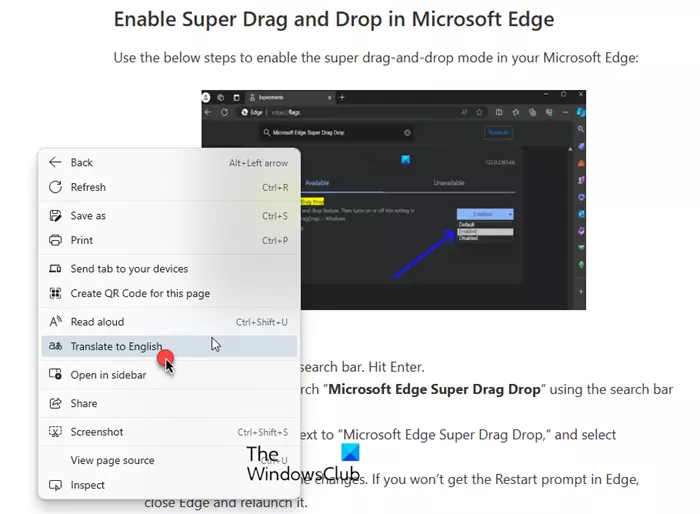
Kung hindi sine-prompt ng Edge ang isang web page na mag-translate sa iyong gustong wika o hindi mo makita ang isang Translate na button sa address bar, maaari mong pilitin na isalin ang isang web page. Mag-right-click sa isang web page at piliin ang Isalin sa Ingles opsyon mula sa menu ng konteksto. A Naisaling pahina lalabas ang prompt sa tabi ng address bar. Maaari mo na ngayong piliin ang nais na wika ng output. Suriin kung ang pahina ay isinalin o hindi.
winxcorners
Kung ang problema ay nananatiling pareho, maaari mong subukan hindi pagpapagana ng mga third-party na add-on sa Edge o lumipat sa isang alternatibong web browser .
Basahin: Pinakamahusay na libreng Translator app para sa Windows PC .
Bakit hindi gumagana ang Microsoft Translator?
Kung Hindi gumagana ang Bing Translator sa iyong web browser , ito ay maaaring dahil sa isang third-party na extension o sirang browser cache at cookies. Bukod doon, kung nagpapatakbo ka ng mas lumang bersyon para sa iyong browser, maaaring mangyari ang problemang ito. Ang VPN o proxy software ay maaari ding makagambala sa Bing Translator. Upang ayusin ang isyung ito, huwag paganahin ang mga extension, i-update ang browser, at i-clear ang cache ng browser at cookies.















